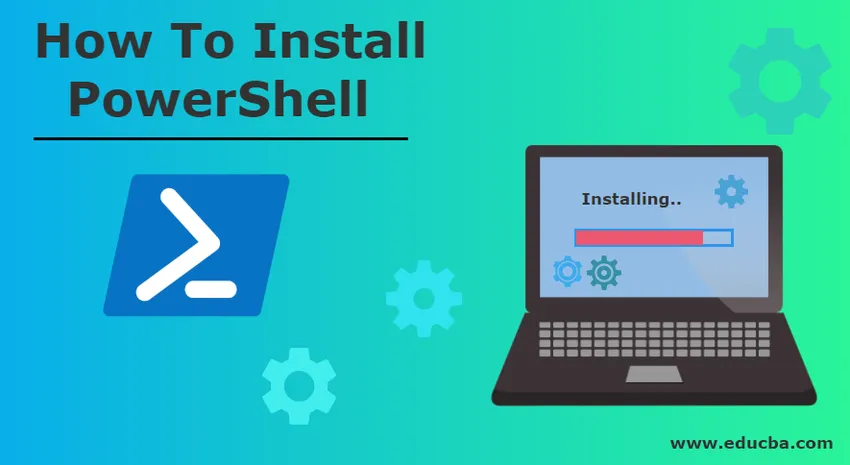
Come installare PowerShell
PowerShell è un motore di automazione delle attività di Microsoft con shell della riga di comando e linguaggio di scripting associato. Windows PowerShell è un open source il cui codice sorgente di base è disponibile su GitHub. È basato su un framework .NET mentre PowerShell Core è basato su .NET Core. Aiuta gli amministratori e i professionisti IT ad automatizzare le attività di sistema, configurare e gestire i sistemi operativi come Windows, Linux e macOS e le sue applicazioni e processi. Il suo equivalente in Linux è noto come Bash Scripting.
È un motore orientato agli oggetti, cioè basato su oggetti. I comandi di Windows PowerShell sono chiamati cmdlet che sono classi .NET. Eseguono un'azione e come output restituisce un oggetto che può essere pipeline come input per un altro comando.
Le funzioni di PowerShell sono raggruppate per la gestione di attività particolari denominate Moduli PowerShell. Questi moduli consentono agli amministratori di riutilizzare lo script o il codice per l'automazione di un'attività.
L'applicazione host per Windows PowerShell è Integrated Scripting Environment (ISE). Può accedere agli strumenti della riga di comando, alle librerie di classi .NET e agli oggetti COM.
Esistono molte versioni di PowerShell rilasciate fino ad oggi. È stato reso pubblico per la prima volta nel settembre 2003 alla Professional Developers Conference con il nome di Monad. Tutte le versioni di Windows PowerShell sono compatibili con le versioni precedenti di esso.
Versione diversa di PowerShell
Le diverse versioni di PowerShell sono le seguenti:
1. PowerShell 1.0
Questo è stato rilasciato nel novembre 2006 supportato da Windows Server 2003 SP1, Windows XP SP2 e Windows Vista.
2. PowerShell 2.0
Queste rilasciate nell'ottobre 2009 sono integrate con Windows Server 2008 R2 e Windows 7. Altre versioni di Windows disponibili che lo supportano sono Windows XP Service Pack 3, Windows Vista con Service Pack 1 e Windows Server 2003 con Service Pack 2. Funzionalità aggiuntive come transazioni, Sono stati inclusi remoting di PowerShell, pipeline steppable, moduli, debug degli script, eventi, ambiente di scripting integrato Powershell di Windows, commenti di blocco, nuovi cmdlet e operatori.
3. PowerShell 3.0
È stato rilasciato a settembre 2012 integrato con Windows 8 e Windows Server 2012. È stato reso disponibile per Windows Server 2008 con Service Pack 2, Windows 7 con Service Pack 1 e Windows Server 2008 R2 con Service Pack 1.
Fa parte di Windows Management Framework 3.0 che è stato reso disponibile al pubblico nel dicembre 2012. Sono state aggiunte nuove funzionalità come la connettività di sessione, i processi pianificati e il rilevamento automatico dei moduli.
4. PowerShell 4.0
È stato rilasciato nell'ottobre 2013 integrato con Windows 8.1 e Windows Server 2012 R2. È inoltre supportato da Windows 7 con Service Pack 1, Windows Server 2012 e Windows Server 2008 R2 con Service Pack 1.
Il criterio di esecuzione predefinito è stato reso RemoteSigned e il debug è stato migliorato.
5. PowerShell 5.0
È stato rilasciato a febbraio 2016 integrato con Windows 10 ed è stato reso disponibile per Windows 8.1, Windows 7 con Service Pack 1, Windows Server 2012 R2 e Windows Server 2012. Funzionalità aggiuntive come enumerazioni PowerShell .NET, Debug per processi in background PowerShell, definizioni di classe, Sono state incluse configurazioni parziali DSC e molte altre.
6. PowerShell 5.1
È stato rilasciato a gennaio 2017 con Windows 10 Anniversary Update e in Windows Server 2016. È la prima versione fornita con due edizioni di Desktop e Core.
7. PowerShell Core 6.0
È stato rilasciato al pubblico il 10 gennaio 2018 mentre è stato annunciato il 18 agosto 2016. È supportato in molte versioni di Windows come Windows 10, Windows 8.1, Windows 7 con Service Pack 1, Windows Server 2012 R2, Windows Server 2012 e Windows Server 2016.
Passaggi per installare PowerShell
Ora vediamo come installare Windows PowerShell 3.0 su Windows 7.
Se stai utilizzando versioni come Windows 8, 8.1, Windows Server 2012 o Windows Server 2012 R2, Windows PowerShell 3.0 verrebbe preinstallato nei tuoi sistemi, ma se stai lavorando su Windows 7 o Windows Server 208 R2, Windows PowerShell 3.0 potrebbe o potrebbe non essere preinstallato. È possibile che tu stia lavorando con la versione 2.0 preinstallata in queste versioni di Windows.
Puoi aggiornare la versione dalla 2.0 alla 3.0. Ma prima, devi assicurarti che su quale versione di Windows Powershell stai lavorando. Quindi per controllare la versione
Passaggio 1: fare clic su Start, digitare PowerShell nella colonna di ricerca e selezionare la console di PowerShell.
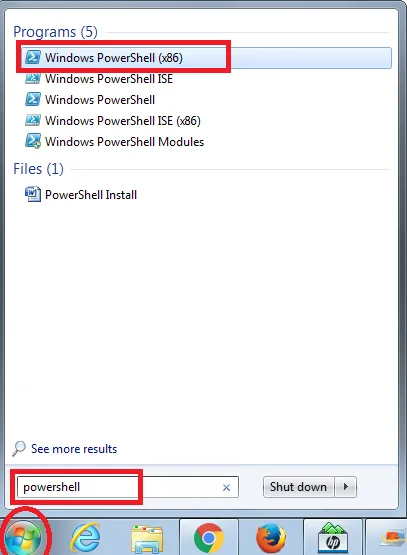
Passaggio 2: si aprirà la console di PowerShell. Quindi digitare il comando:
Ottieni host | Versione Select-Object
L'output di quel comando ti dirà la versione.
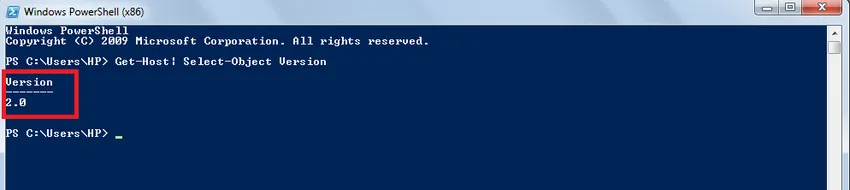
Se la versione è 3.0, puoi iniziare a lavorare ma se la versione è 2.0, devi aggiornarla. Per questo, è necessario installare Windows PowerShell 3.0.
Passaggio 3: è necessario scaricare Windows Management Framework 3.0 con Windows PowerShell 3.0 già incluso dall'Area download Microsoft. (Https://www.microsoft.com/en-us/download/details.aspx?id=34595)
Quando aprirai questo URL apparirà la seguente finestra, clicca su download per scaricare Windows Management Framework 3.0.
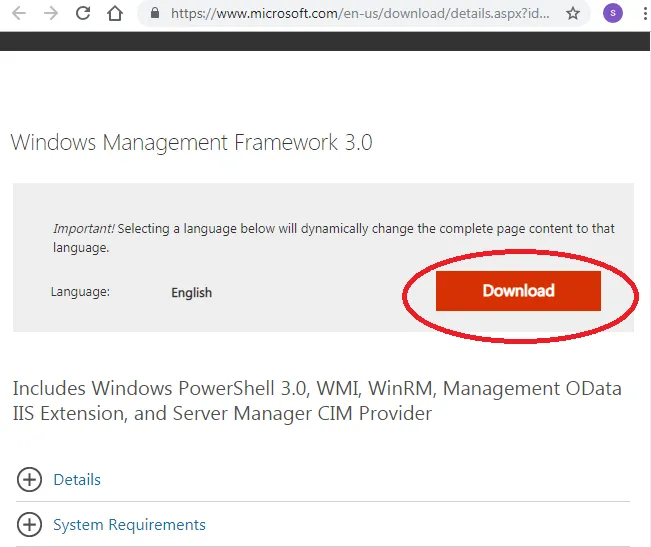
Passaggio 4: selezionare il file desiderato e fare clic su Avanti.
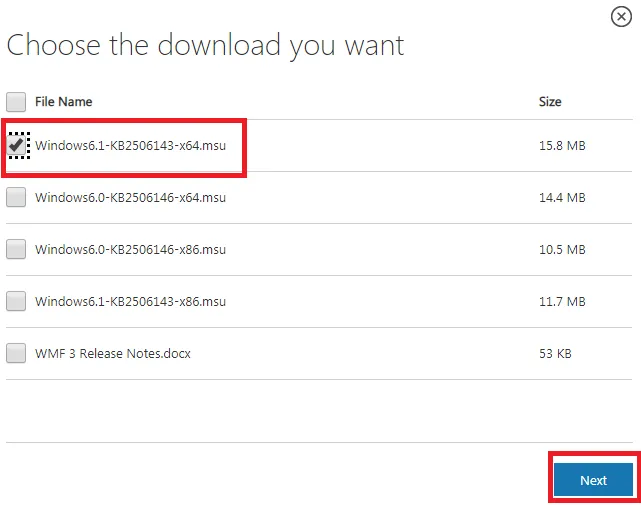
Passaggio 5: il file verrà scaricato sul tuo sistema. Aprilo
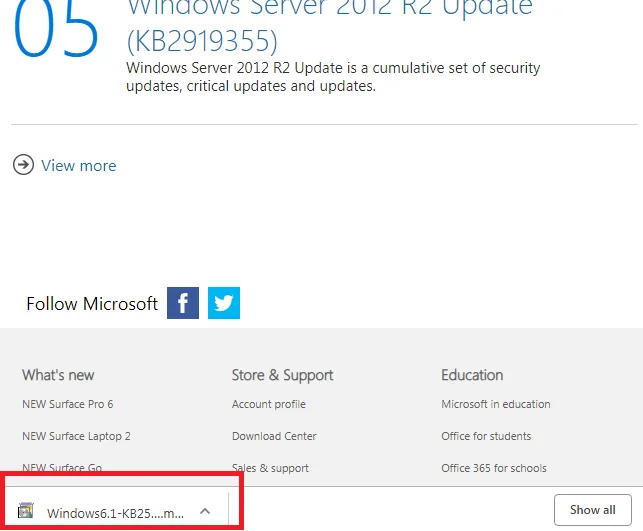
Passaggio 6: ti verrà chiesto se installarlo o meno. Clicca su SÌ.

Passaggio 7: verrà visualizzato il documento sui termini della licenza. Seleziona "Accetto".
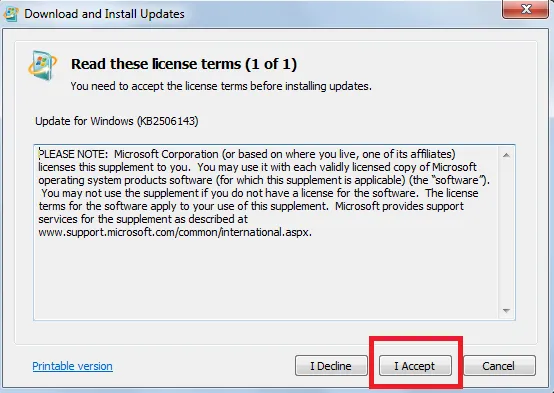
L'installazione avrà inizio.

Passaggio 8: verrà richiesto di riavviare il sistema. Fai clic su Riavvia ora.
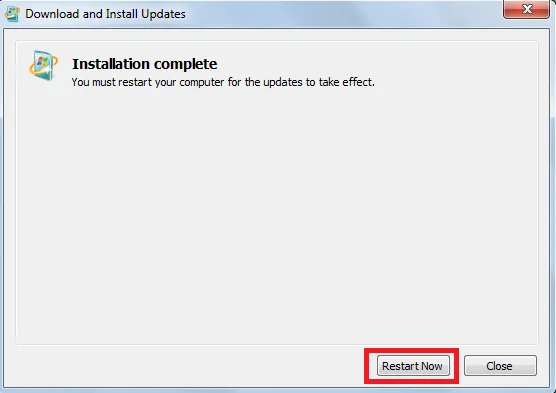
Dopo una corretta installazione, è necessario assicurarsi che sia stato configurato per l'esecuzione di script remoti, per farlo eseguirlo come amministratore.
Passaggio 9: fare clic su Start -> Tutti i programmi -> Accessori -> Windows PowerShell -> fare clic con il tasto destro di Windows PowerShell -> Esegui come amministratore.
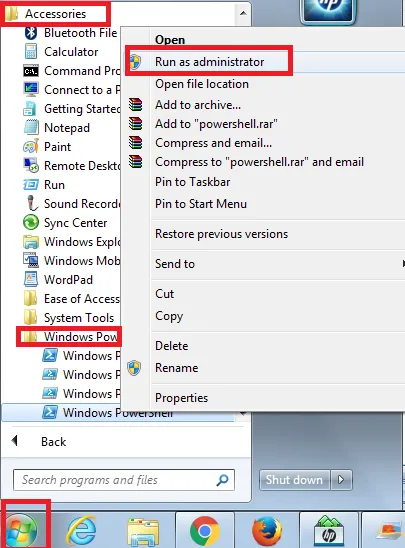
Passaggio 10: Dopo questa modifica, modificare i criteri di esecuzione per consentire l'esecuzione di script remoti.
- Tipo : Set-ExecutionPolicy RemoteSigned –Force
E premere INVIO.
Per verificare tale politica di esecuzione
- Tipo : Get-ExecutionPolicy.
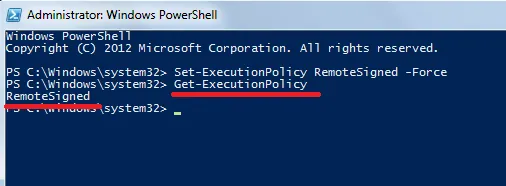
Se l'output è RemoteSigned, tutto è configurato e puoi iniziare a lavorare.
Articoli consigliati
Questa è stata una guida su come installare PowerShell. Qui abbiamo discusso il concetto di base, la diversa versione e i passaggi per installare PowerShell sul nostro sistema. Puoi anche consultare i seguenti articoli per saperne di più -
- Come installare Maven
- Principali usi di Powershell
- Confronti di PowerShell e Python
- DIFFERENZE di PowerShell e Bash
- Lavorare con le funzioni di stringa di PowerShell